結論:表示がおかしいので、使えんのかどうかよくわからないのでやめました。
※背景がスイカなのは、Xperia Themeのスイカバージョンを使っているからです。
Android6.0のSDカード内部ストレージ化方法は、でこにくさんのブログにある「Android 6.0 MarshmallowなXperia Z5シリーズでSDカードを内部ストレージとして使用する方法」が詳しいです。
↑ストレージ化する前
↑ストレージ化したあと
何でマイナスなんじゃwww
おそらくこちらのブログの方(待望のAndroid6.0のSDカード内部ストレージ化、意味なかったorz)と全く同じ状況になってるものと思われます。
合計32.00GBと書いてあるあたり、SDカードが内部ストレージとして認識されてないんだろうなと思います。
グローバル版でも使えないようにロックしてあるあたり、まだ機能としてはイマイチなのかしら。Android6.0.2くらいで使えるようにしてくれないかなー。せっかく64GBのSDカード買ったんだし。
そんなわけで、内部ストレージ化の夢?は破れましたので、素直に「外部ストレージとしてフォーマット」した後、ちまちまSDカードへアプリを移すことにしました。
※このときSDカードの中身、全部消えちゃうので注意。
で、ストレージ化前の画面に戻るww
このあと、[設定]アイコン→[アプリ]とタップしていき、SDカードに移したいアプリ名をタップ。
例として「ねこあつめ」を。
ここの「ストレージ」をタップすると
[変更]ボタンが表示されているアプリだけが、SDカードへ移動できるようです。
ただ、このボタンがあるアプリ、ほどんどありません。
(ちなみに私の場合、ゲームアプリだけだった・・・)
[変更]ボタンを押すと、内部ストレージかSDカードか、どちらに保存するかを選ぶ画面が出て、SDカードを選ぶと
確認画面になるので、[移動]ボタンをタップ。
移動が終わると、元の画面に戻ります。
うーん、これ内部ストレージが小さいスマホだとすぐいっぱいになっちゃいそうだね。
写真や音楽、動画はSDカードへ全部移動できるから、
内部ストレージに保存された写真等は「SDカードへデータ転送」をタップすると移動できます。
うーん、やっぱりSDカードを内部ストレージ化する機能、使えるようにして欲しいな~!!
ちなみにSDカードは10年保証付のこちらにしました。
写真は300xと書いてありますが、500xが届きました。(読み込みスピードが速いらしい)そんなに速度にこだわりませんが、ちょっとラッキーなのかな。
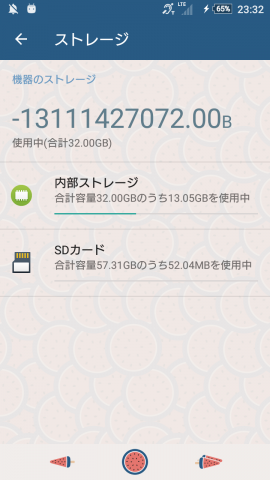
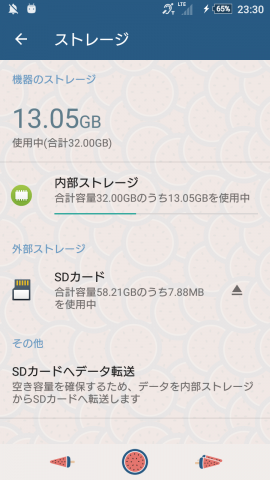
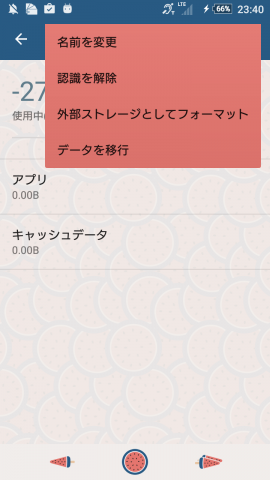
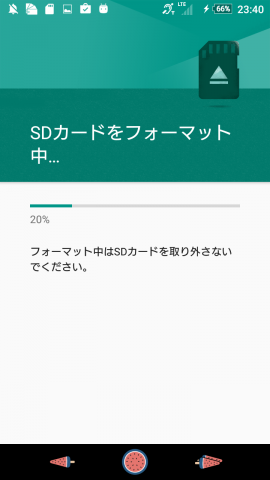
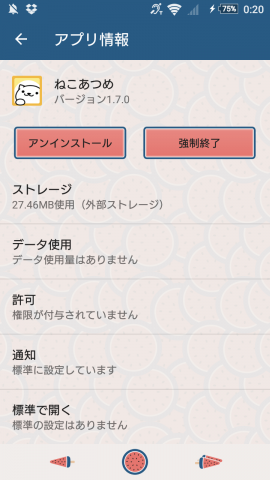
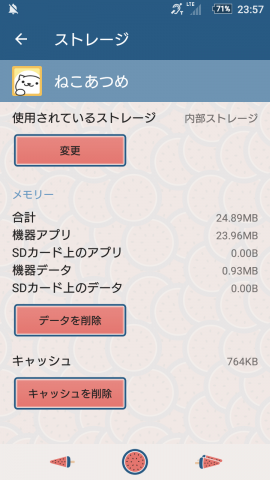
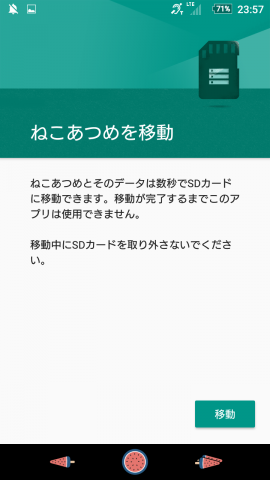
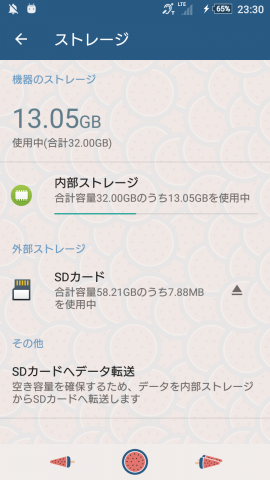

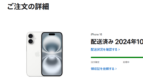



[…] ANDROID6.0のSDカード内部ストレージ化をやってみた結果 […]